iPhoneとAndroidスマホを並行して使っているって方や、パソコンはMacを使用しているって方なんかだと、どうしてもAndroidスマホから「iCloud」にアクセスしたいタイミングってあるかと思います。
ただし、Androidスマホ向けの公式アプリと言うのは今のところ存在しないし、ブラウザ版を使おうにもエラー画面が出たりと、困っている方も多いんじゃないでしょうか。
そこで今回は、Androidスマホから「iCloud」にアクセスする方法について詳しくまとめてみましたのでご紹介していきたいと思います。
Androidスマホから「iCloud」にアクセスする方法
本来「iCloud」のページはAndroidスマホに対応していないため、直接アクセスしようとすると下のようなエラーページに飛ばされてしまいます。
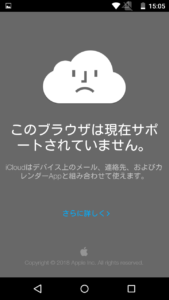
ただし、ブラウザに搭載されている「PCモード」を使って閲覧することでAndroidスマホからでも「iCloud」にアクセスすることができるんです。
「PCモード」への切り替え方法は非常に簡単なので、以下の手順で試してみてください。
- Androidスマホでブラウザを起動する。
- 「PCモード」で開きたいページにアクセスする。
- 右上の「」をタップする。
- 「PC版サイトを見る」をタップする。
これで、パソコンなどから閲覧した時と同じ画面を表示することができるため、Androidスマホからでも疑似的にアクセスすることができます。
あとは、iPhoneやパソコンからアクセスした時と同じようにApple IDとパスワードを入力してログインすればOKです。
場合によっては2ファクタ認証も必要になりますので、認証コードを確認して入力してくださいね。
iCloudの機能もすべて使用可能
Androidスマホからのアクセスであっても、「iCloud」に備わっている機能はすべて一通り使用することができます。
「iPhoneを探す」機能に関しては、もちろんAndroidスマホを位置検索の対象などにすることはできませんが、ほかのApple端末の場所を検索することは可能です。
万が一iPhoneなどのApple端末をなくしてしまった場合でも、Androidスマホから捜索することが可能です。
また「写真」アプリを開けばiCloud上に保管した写真や動画を確認したり、保存することが可能ですし、「iCloud Drive」から保管した書類などを編集することもできます。
他にも以下の機能を使用することができます。
- メール
- 電話帳
- カレンダー
- メモ帳
使い勝手はちょっと悪い
実際にアクセスしてみるとわかるんですが、やはりPC版の画面を表示しているということでスマホへの最適化ができておらず、ちょっと使いづらさを感じるかと思います。
まず画面のサイズがPCブラウザ向けの状態のため、基本的にタテもヨコも全体像を表示することはできません。
そのため常に画面をスクロールしながらの操作となるため、文字入力などもかなりやりにくくイライラします。
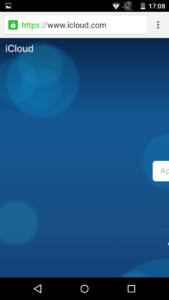
ログイン画面が見切れてわけがわからない状態に…
また、Androidスマホの機種性能によってはかなり動作がカクカクになってしまうのも問題です。
そもそもiCloudのページ自体余計なエフェクトなどが多くて動作が重いのに、さらにそれを非対応のAndroidスマホで閲覧することによって重さが増し、さらにストレスが加速します。
こうした問題点もあるものの、どうしてもAndroidスマホからアクセスしたい場合には我慢するしかなさそうです。
まとめ
今回は、AndroidスマホからiCloudにアクセスする方法について色々とまとめてみました。
本来非対応のAndroidスマホからでも、ブラウザの「PCモード」を使用することで「iCloud」にアクセスすることができました。
今のところ使い勝手はかなり悪いものの、機能自体はどれも不足なく使用できるため色々と使い道はありそうです。
今後、Android向けのiCloudアプリなどが配信されてくれればベストなんですが、Appleの方針的にあまり期待はできなさそうですね。


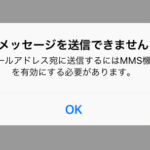










コメントを残す